Когда вы управляете своим сайтом WordPress, нет ничего более раздражающего, чем видеть его застрявшим в режиме обслуживания. Это может быть особенно тревожно, если вы находитесь в процессе важного обновления или ожидаете большой трафик.
Режим обслуживания может быть вызван многими факторами: от простого повреждения файла до более сложных конфликтов плагинов или существующей ошибки. .maintenance файл.
Хотя это может быть утомительно, исправить ситуацию с сайтом WordPress, зависшим в режиме обслуживания, зачастую несложно.
Мы много раз сталкивались с этой ошибкой на наших собственных веб-сайтах, поэтому мы здесь, чтобы помочь вам узнать, как легко выйти из режима обслуживания.
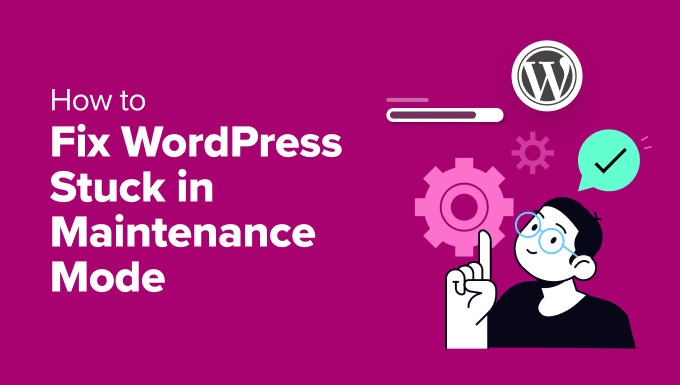
Что заставляет WordPress зависать в режиме обслуживания?
Режим обслуживания — это временное состояние, используемое WordPress во время обновлений или при внесении существенных изменений. Однако иногда процесс зависает, оставляя ваш сайт недоступным.
Это потому, что когда WordPress переходит в режим обслуживания, он создает временный файл .maintenance. Если файл все еще существует на вашем сайте, он может застрять в цикле режима обслуживания.
В результате вы можете увидеть сообщение об ошибке: «Ненадолго недоступен для проведения планового обслуживания. Повторите попытку через минуту».
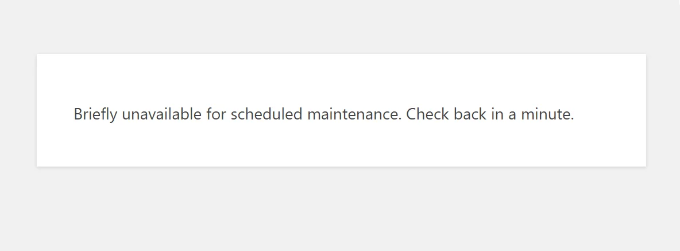
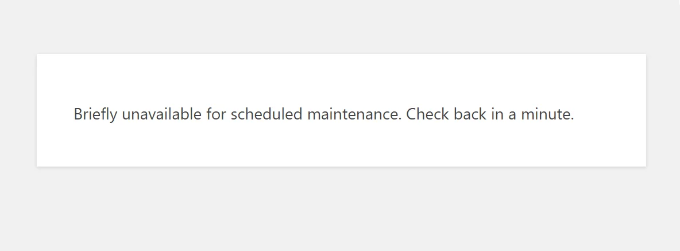
Итак, есть несколько факторов, которые могут вызвать эту ошибку и оставить файл .maintenance на вашем сервере.
Вот некоторые из них:
- Неполные обновления: Процесс обновления, прерванный из-за проблем с сервером или конфликтов плагинов, может оставить файл .maintenance нетронутым, оставив ваш сайт недоступным.
- Неисправные плагины: Несовместимые или устаревшие плагины могут мешать работе основных функций WordPress, что приводит к проблемам в режиме обслуживания.
- Конфликты тем: Как и плагины, несовместимые темы могут конфликтовать с вашей установкой WordPress, непреднамеренно запуская режим обслуживания.
- Проблемы с сервером: Проблемы на сервере веб-хостинга иногда могут приводить к неожиданному поведению, включая зависание в режиме обслуживания.
Итак, давайте рассмотрим различные способы исправления ошибки «WordPress завис в режиме обслуживания».
Исправление зависания WordPress в режиме обслуживания
Теперь, когда вы понимаете причины этой ошибки, простой способ ее устранения — удалить .maintenance файл.
Совет для профессионалов: Перед внесением любых изменений мы рекомендуем создать резервную копию вашего сайта. Таким образом, у вас будет готовая свежая копия вашего сайта на случай, если что-то пойдет не так.
The .maintenance Расположение файла обычно находится в корневом каталоге вашего веб-сайта. Вы можете получить к нему доступ с помощью FTP-клиента или файлового менеджера из cPanel вашего хостинг-провайдера.
Доступ к файлу .maintenance с использованием FTP
Существует множество FTP-сервисов, которые можно использовать для просмотра файлов WordPress. Для этого урока мы будем использовать FileZilla.
Если вы ранее не использовали или не настраивали FTP-клиент, ознакомьтесь с нашим руководством по использованию FTP для загрузки файлов в WordPress.
Как только вы подключитесь к своему сайту, просто перейдите на страницу public_html папку на панели справа.
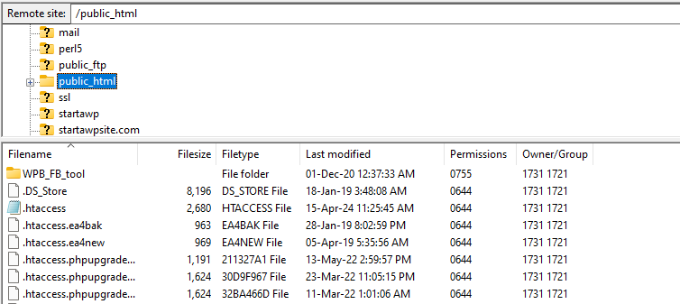
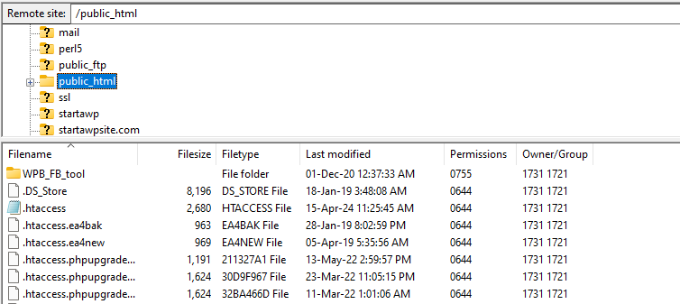
Теперь вы должны увидеть в папке различные файлы ядра WordPress.
Здесь вы можете найти .maintenance Расположение файла. Просто щелкните правой кнопкой мыши по файлу и выберите опцию «Удалить».
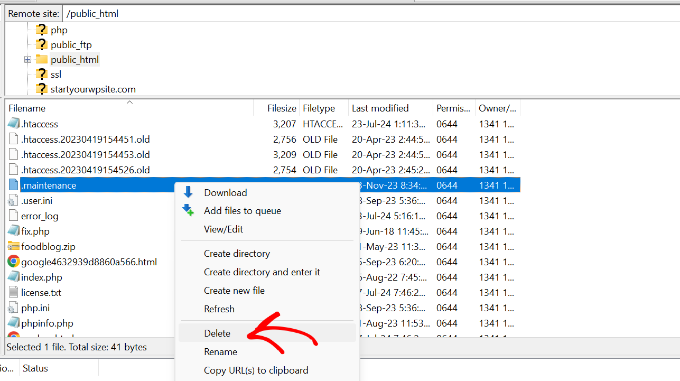
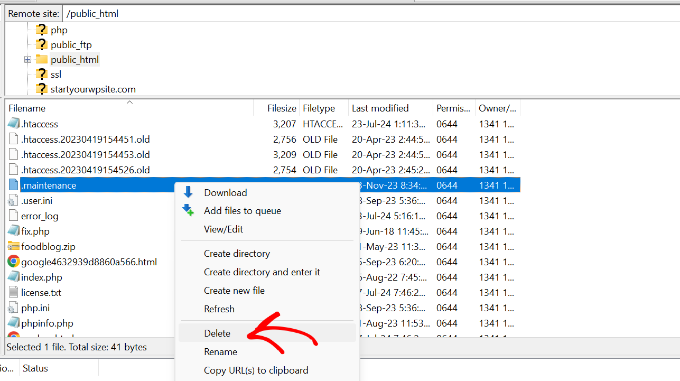
Удаление файла .maintenance с помощью файлового менеджера
Если вам неудобно использовать FTP-клиент, вы также можете получить доступ к файлам WordPress с помощью cPanel.
Сначала вам нужно будет войти в учетную запись вашего хостинг-провайдера WordPress. Для этого руководства мы будем использовать Bluehost.
В панели управления перейдите на вкладку «Веб-сайты» из меню слева. Затем нажмите на опцию «Настройки» под вашим веб-сайтом.


После этого вам нужно будет перейти на вкладку «Дополнительно».
Просто прокрутите страницу вниз до раздела cPanel и нажмите кнопку «Управление».


После открытия cPanel перейдите в раздел «Файлы».
Отсюда нажмите «Диспетчер файлов».
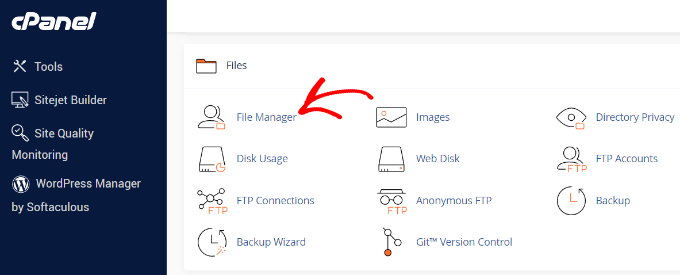
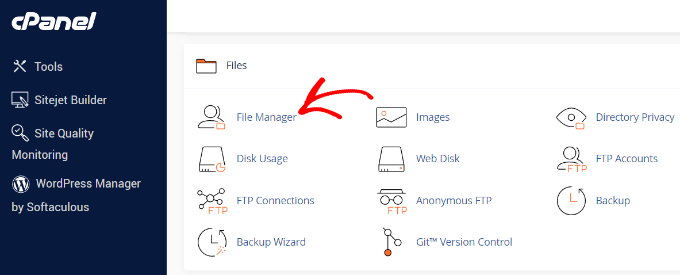
Далее вы увидите файлы и папки вашего сайта. Просто перейдите в public_html папку из меню слева.
После этого вы можете найти .maintenance файл в корневой папке. Выберите файл, а затем нажмите кнопку «Удалить» вверху.
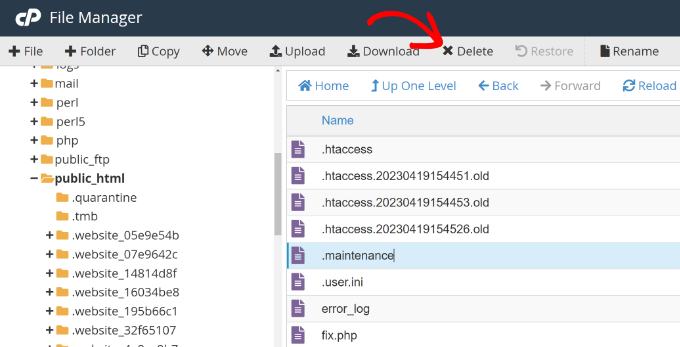
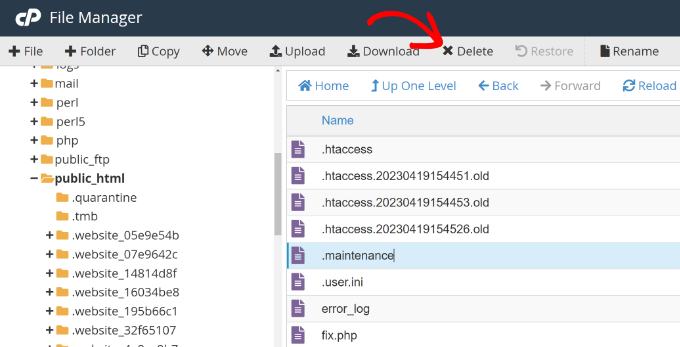
Удаление файла должно восстановить ваш сайт и вывести его из режима обслуживания.
В качестве меры предосторожности вам также следует очистить кэш вашего сайта WordPress.
Советы по предотвращению зависания WordPress в режиме обслуживания
Предотвращение зависания вашего сайта WordPress в режиме обслуживания имеет решающее значение для поддержания его бесперебойной работы и отличного пользовательского опыта.
Давайте рассмотрим некоторые профилактические меры, которые вы можете предпринять, чтобы предотвратить возникновение этой ошибки на вашем сайте.
1. Не обновляйте несколько плагинов и тем одновременно
Лучше обновлять плагины по одному, а не все сразу. Таким образом, вы можете отделить любые проблемы, которые могут привести к переходу WordPress в режим обслуживания.
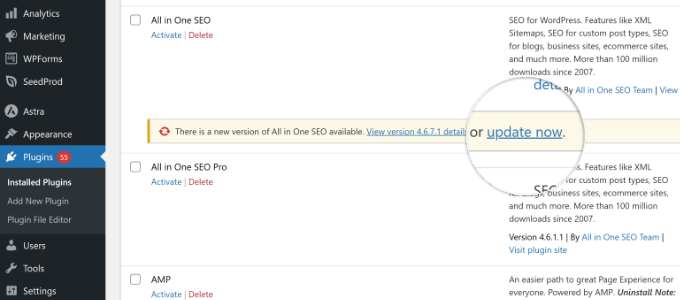
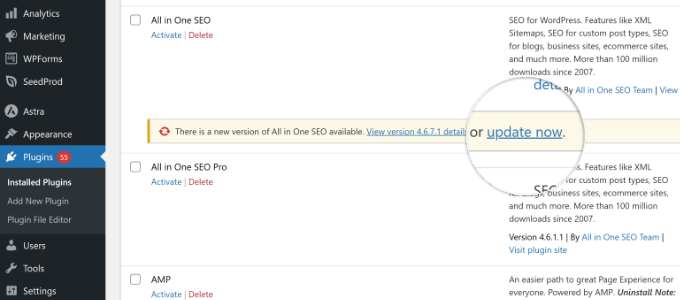
После каждого обновления плагина вы также можете внимательно наблюдать за производительностью вашего веб-сайта, чтобы выявить любое неожиданное поведение. Это сообщит вам, вызывает ли обновление плагина какие-либо ошибки.
2. Проверьте совместимость плагинов и тем
Еще один способ предотвратить появление режима обслуживания WordPress — проверить совместимость ваших плагинов и тем с последними версиями WordPress.
Устаревшие плагины и темы часто могут вызывать конфликты, из-за чего ваш сайт переходит в режим обслуживания. Обновление их до последних версий также помогает с исправлением ошибок и улучшениями безопасности.
Чтобы узнать больше, ознакомьтесь с нашим руководством о том, как правильно обновлять плагины WordPress.
3. Обновите свой веб-хостинг
Надежная среда хостинга необходима для стабильности сайта WordPress. Если вы постоянно сталкиваетесь с ошибками, возможно, пришло время рассмотреть возможность обновления до плана с необходимыми ресурсами для обработки трафика и требований вашего сайта.
Вам также следует убедиться, что ваш хостинг-провайдер регулярно проводит техническое обслуживание и обновления сервера, чтобы предотвратить проблемы с производительностью.
Например, мы используем SiteGround на нашем сайте, и у нас был отличный опыт. Для получения дополнительных вариантов вы можете ознакомиться с нашим выбором самых надежных и лучших хостинг-провайдеров WordPress.
Возможно, вам также будет интересно ознакомиться с нашим руководством о том, когда следует менять хостинг WordPress, чтобы узнать больше.
4. Наймите экспертов WordPress для обслуживания вашего сайта
Если у вас нет времени или опыта для предотвращения и исправления ошибок на вашем сайте, то вам следует подумать о найме профессионала WordPress. Они могут управлять обслуживанием и обновлениями вашего сайта, чтобы вы могли сосредоточиться на развитии своего бизнеса.
Эксперты WordPress могут применить на практике меры, которые снижают риск застревания вашего сайта в режиме обслуживания. Например, они позаботятся о том, чтобы все ваше программное обеспечение было обновлено, будут следить за временем безотказной работы вашего сайта и устранять возникающие ошибки.
Одно из лучших и самых доступных агентств поддержки WordPress, которое вы можете нанять сегодня, — это WPBeginner Pro WordPress Maintenance Services. У нас более 16 лет опыта, и наша команда помогла более 100 000 пользователей с WordPress.


Наши эксперты будут заниматься всем за кулисами для беззаботного опыта. Например, вы получите последовательное обновление ядра WordPress, темы и плагинов, регулярное резервное копирование в облаке и удаление вредоносных программ, а также постоянный мониторинг работоспособности.
Кроме того, наша круглосуточная поддержка WordPress поможет вам решить проблемы, связанные с режимом обслуживания, и исправить другие ошибки, чтобы улучшить производительность сайта.
В качестве альтернативы вы можете выбрать наши услуги экстренной поддержки по запросу для одноразового исправления. Если вы столкнулись с ошибкой или не можете выйти из режима обслуживания, то этот план идеально вам подойдет.
Мы надеемся, что эта статья помогла вам узнать, как исправить зависание WordPress в режиме обслуживания. Вы также можете ознакомиться с нашим руководством по обслуживанию базы данных WordPress и узнать, как связаться со службой поддержки WordPress.
Если вам понравилась эта статья, то, пожалуйста, подпишитесь на нашу рассылку. YouTube канал для видеоуроков WordPress. Вы также можете найти нас на Твиттер и Фейсбук.

